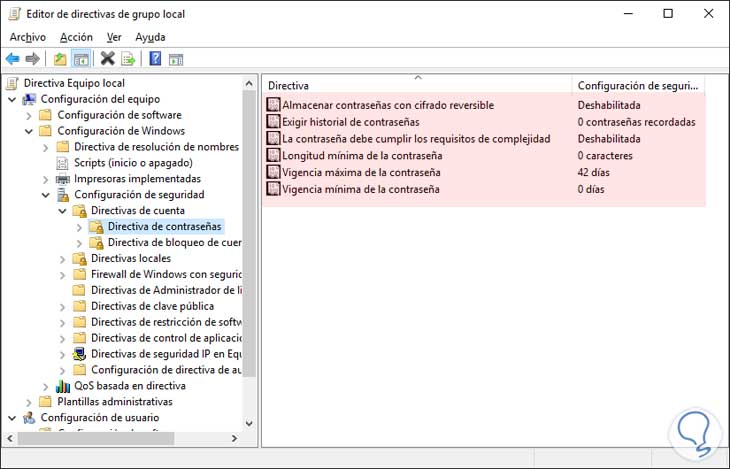Lo tendrás que hacer con el comando:
gpedit
Que es el comando GPO. Para ello sigue estos pasos y verás como funciona:
- Mantén la tecla de Windows y pulsa R.
- Escribes
gpedit
- Configuración del Equipo
- Configuración de Windows
- Configuración de Seguridad
- Directivas de Cuenta
- Directiva de Contraseñas
Aquí verás que existen varias opciones de las que necesitas:
- Almacenar contraseñas con cifrado reversible
- Exigir historial de contraseñas
- La contraseña debe cumplir los requisitos de complejidad
- Longitud mínima de la contraseña
- Vigencia máxima de la contraseña
- Vigencia mínima de la contraseña
Mira la imagen:
Una vez hayas cambiado lo que quieras y necesites de directivas, reinicias y lo tienes, o bien puedes ejecutar este comando para que sin reiniciar empiecen a tener efecto todos estos cambios.
gpupdate /force